Mặc dù có rất nhiều ứng dụng chỉnh sửa ảnh của bên thứ ba dành cho Mac, ứng dụng Photos tích hợp sẵn trên macOS vẫn là một trình chỉnh sửa ảnh đầy đủ khả năng và có lẽ đáp ứng nhu cầu của đa số người dùng. Nó có thể xử lý hầu hết mọi tác vụ bạn đưa ra, và cách tiếp cận chỉnh sửa đơn giản của nó làm cho việc học trở nên tương đối dễ dàng. Thay vì phải chi trả cho các ứng dụng cao cấp như Affinity Photo hay đăng ký Photoshop, dưới đây là một vài lý do bạn nên cân nhắc sử dụng Apple Photos trước tiên.
1. Đầy đủ các công cụ chỉnh sửa cơ bản
Apple đã trang bị tất cả các tùy chọn chỉnh sửa thiết yếu trong ứng dụng Photos trên macOS. Đây là những tùy chọn tương tự mà bạn sẽ thấy trong hầu hết các ứng dụng chỉnh sửa ảnh, và chúng dễ dàng đáp ứng nhu cầu của những người chỉ muốn chỉnh sửa nhanh, cắt ảnh hoặc áp dụng các bộ lọc để nâng cao vẻ ngoài.
Cụ thể hơn, Photos có các công cụ để điều chỉnh nhiều khía cạnh của ảnh như độ phơi sáng, vùng tối (shadows), độ sáng, và độ tương phản. Tương tự, ứng dụng còn cho phép bạn kiểm soát cân bằng trắng và cường độ màu, làm sắc nét ảnh, thêm hiệu ứng làm mờ viền (vignette), và giảm nhiễu. Một công cụ hữu ích khác là Khử Mắt Đỏ (Red-Eye), giúp loại bỏ hiện tượng mắt đỏ trên ảnh người.
Ngoài ra, ứng dụng Photos còn sở hữu một bộ sưu tập bộ lọc khá phong phú mà bạn có thể áp dụng để đạt được phong cách mong muốn cho bức ảnh của mình. Cuối cùng, không thể thiếu các tính năng cơ bản như lật và cắt ảnh. Với công cụ cắt, bạn có thể chọn từ một loạt tỷ lệ khung hình có sẵn để cắt ảnh nhanh chóng, hoặc sử dụng tùy chọn tùy chỉnh để cắt ảnh tự do theo ý muốn.
Việc truy cập các tùy chọn chỉnh sửa này trong ứng dụng Photos trên Mac rất dễ dàng. Bạn chỉ cần mở ảnh muốn chỉnh sửa và nhấp vào nút “Sửa” (Edit) ở góc trên bên phải. Sau đó, nhấp vào mũi tên bên trái của một công cụ trong thanh bên phải để mở rộng nó. Để truy cập một số tùy chọn như Bộ lọc (Filters) và Cắt (Crop), bạn cần sử dụng thanh tab ở phía trên.
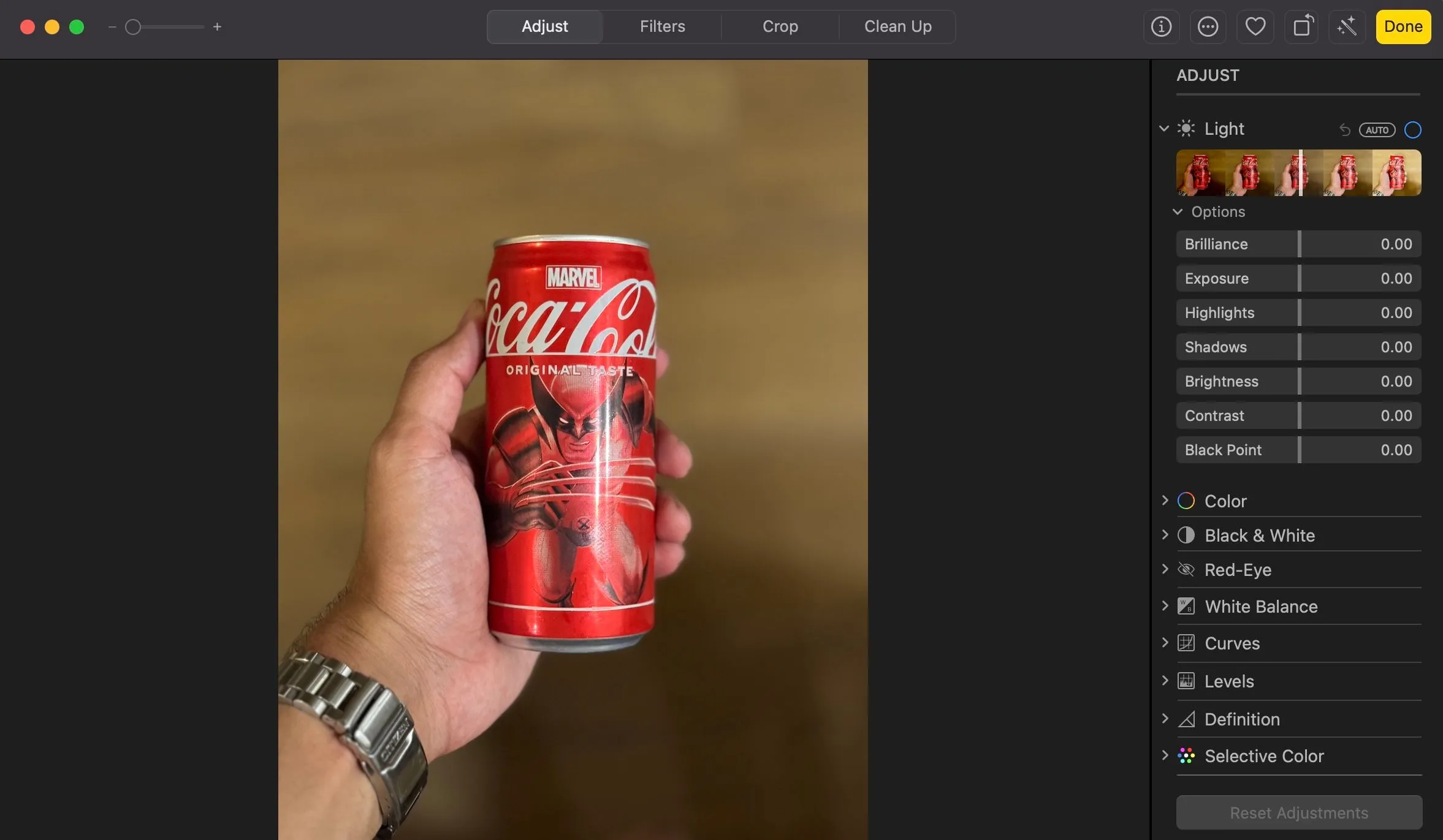 Các tùy chọn điều chỉnh ánh sáng và tông màu cơ bản trong ứng dụng Photos trên macOS, bao gồm phơi sáng, vùng sáng, vùng tối và độ tương phản.
Các tùy chọn điều chỉnh ánh sáng và tông màu cơ bản trong ứng dụng Photos trên macOS, bao gồm phơi sáng, vùng sáng, vùng tối và độ tương phản.
2. Sẵn sàng với các tính năng nâng cao khi cần
Bên cạnh các công cụ chỉnh sửa thiết yếu kể trên, Apple còn tích hợp một số tính năng nâng cao vào ứng dụng Photos. Những tính năng này rất hữu ích cho những người cần thực hiện các thao tác chỉnh sửa phức tạp hơn một chút, chẳng hạn như điều chỉnh các sắc thái màu cụ thể trong ảnh hoặc xóa bỏ các đối tượng không mong muốn.
Ví dụ, ứng dụng Photos có các công cụ như Cấp độ (Levels) và Đường cong (Curves), cho phép bạn tinh chỉnh dải tông màu của ảnh bằng cách điều chỉnh các thuộc tính như vùng tối, vùng sáng, độ tương phản và nhiều hơn nữa. Ngoài ra, còn có tính năng Màu chọn lọc (Selective Color) giúp bạn thực hiện các điều chỉnh màu sắc chọn lọc để khắc phục sự mất cân bằng hoặc tăng cường sự hấp dẫn của các đối tượng trong ảnh.
Cuối cùng, Apple cũng cung cấp công cụ Dọn dẹp (Clean Up) trong Photos. Đúng như tên gọi, tính năng Dọn dẹp cho phép bạn xóa các đối tượng không mong muốn khỏi ảnh trên Mac mà không cần nhiều kiến thức chỉnh sửa chuyên sâu. Công cụ này là một phần của bộ Apple Intelligence, hoạt động trên tất cả các mẫu máy Mac được trang bị chip Apple M1 trở lên với macOS Sequoia 15.1 hoặc mới hơn.
Tất cả các tính năng chỉnh sửa nâng cao đều có thể truy cập trong ứng dụng Photos theo cách tương tự như các tính năng cơ bản.
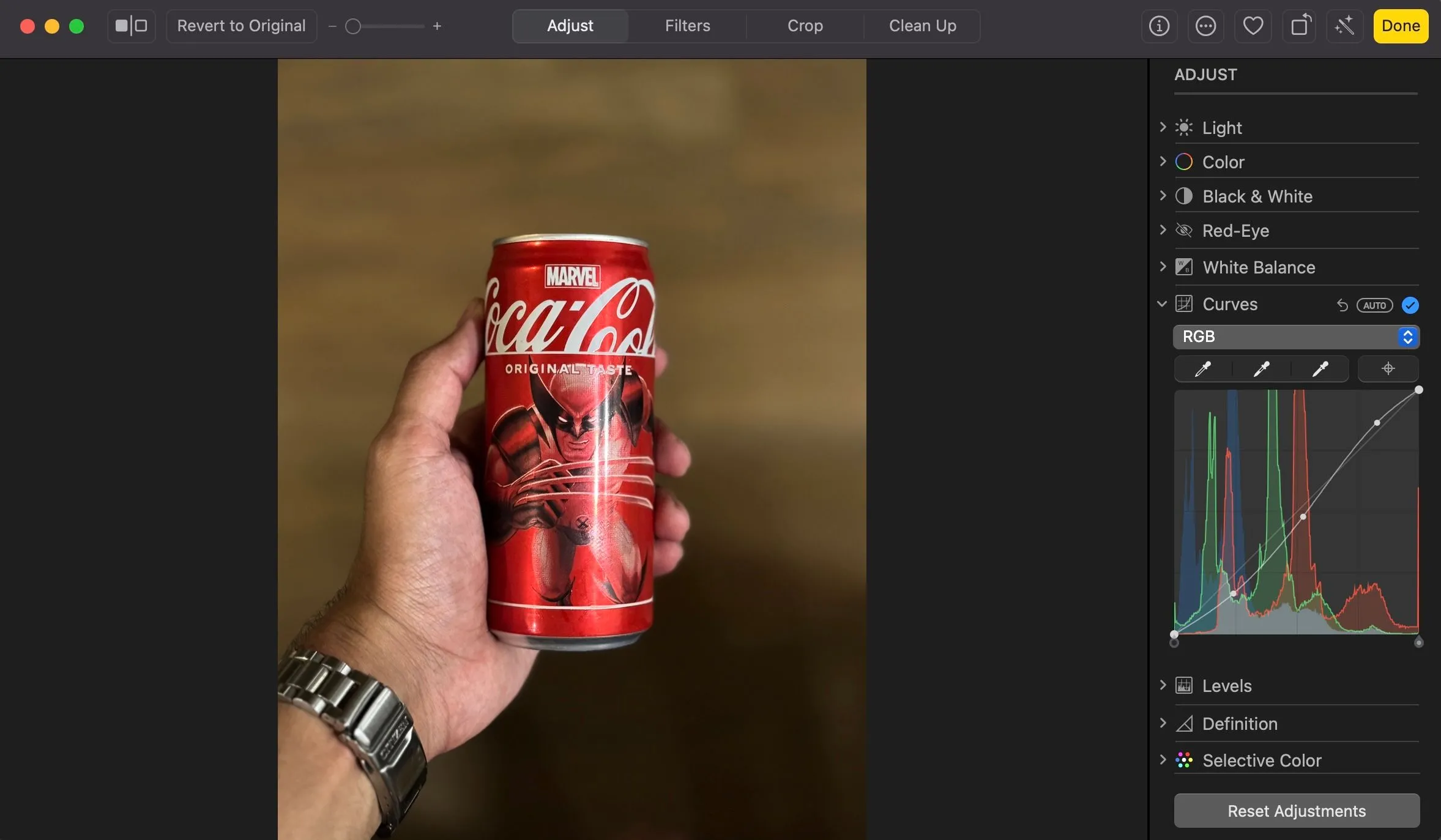 Công cụ Curves trong ứng dụng Photos trên macOS, cho phép người dùng điều chỉnh đường cong tông màu để tinh chỉnh dải màu của ảnh.
Công cụ Curves trong ứng dụng Photos trên macOS, cho phép người dùng điều chỉnh đường cong tông màu để tinh chỉnh dải màu của ảnh.
3. Hỗ trợ tích hợp ứng dụng bên thứ ba
Nếu bộ công cụ chỉnh sửa của Photos vẫn chưa đủ, Apple còn cung cấp khả năng tích hợp các ứng dụng bên thứ ba vào Photos. Điều này cho phép bạn kết nối một số ứng dụng của bên thứ ba với Photos để nâng cao chức năng của nó. Chẳng hạn, nếu bạn thích sử dụng ứng dụng Skitch để đánh dấu (markup) ảnh, bạn có thể tích hợp nó vào Photos. Bằng cách đó, bạn có thể truy cập và sử dụng Skitch để đánh dấu ảnh ngay trong ứng dụng Photos.
Để tích hợp một ứng dụng vào Photos, trước tiên hãy tải ứng dụng đó về Mac của bạn. Sau đó, mở “Cài đặt hệ thống” (System Settings) và đi tới mục Chung (General) > Mục đăng nhập & Tiện ích mở rộng (Login Items & Extensions). Tại đây, cuộn xuống phần “Tiện ích mở rộng” (Extensions) và nhấp vào nút “i” bên cạnh “Chỉnh sửa Ảnh” (Photos Editing). Cuối cùng, bật công tắc bên cạnh các ứng dụng bạn muốn tích hợp vào Photos.
Một khi đã tích hợp một ứng dụng vào Photos, việc truy cập nó rất dễ dàng. Mở ảnh bạn muốn chỉnh sửa, nhấp vào “Sửa” (Edit) ở góc trên bên phải, nhấp vào nút Tiện ích mở rộng (Extensions – ba dấu chấm trong một vòng tròn), và chọn ứng dụng. Photos sẽ mở ảnh trong ứng dụng đó, nơi bạn có thể thực hiện các thao tác. Sau khi lưu các thay đổi, bạn sẽ quay lại giao diện gốc của ứng dụng Photos.
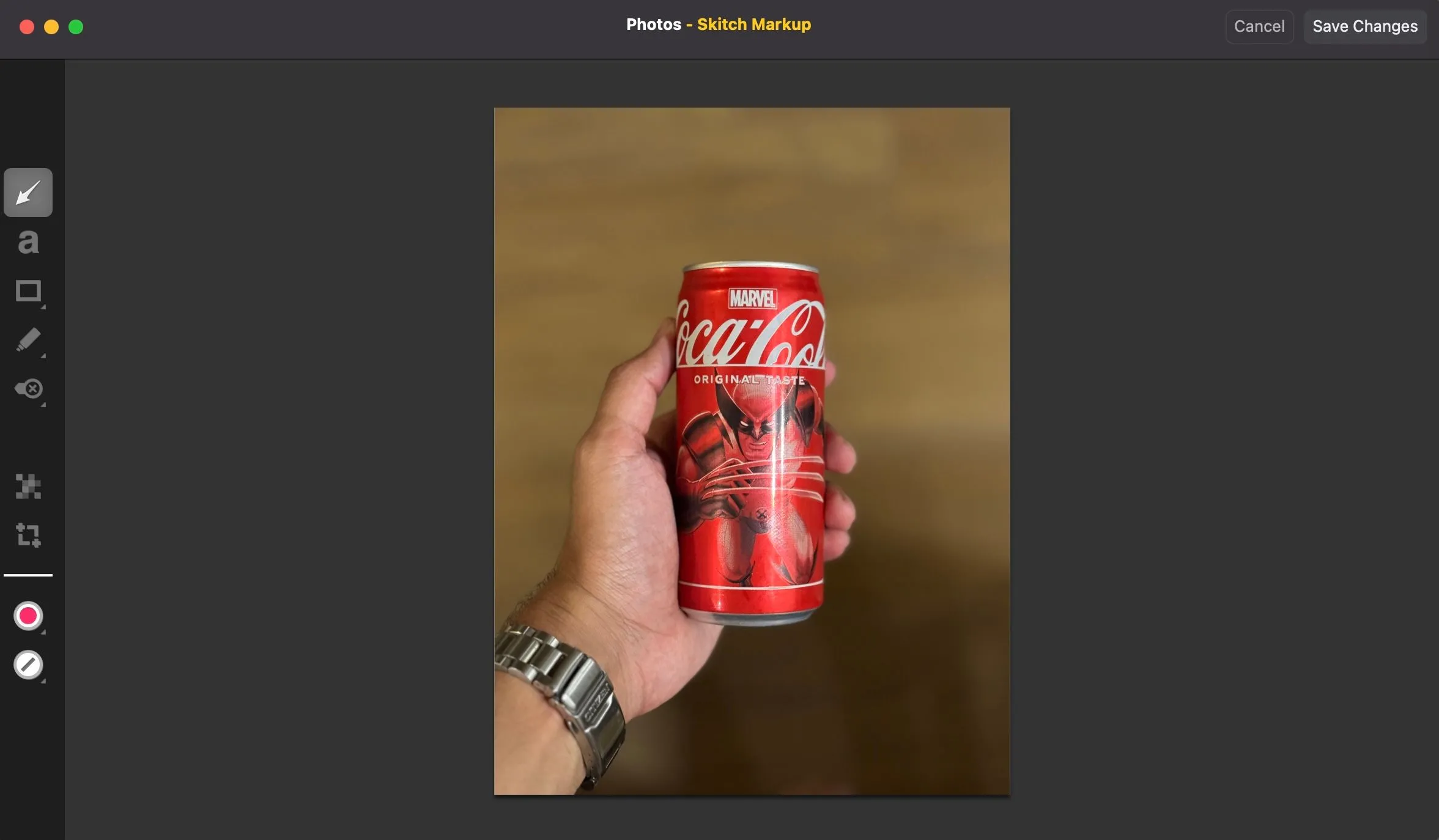 Màn hình ứng dụng Photos trên macOS hiển thị ảnh đang được chỉnh sửa bằng tiện ích mở rộng của Skitch, minh họa khả năng tích hợp ứng dụng bên thứ ba.
Màn hình ứng dụng Photos trên macOS hiển thị ảnh đang được chỉnh sửa bằng tiện ích mở rộng của Skitch, minh họa khả năng tích hợp ứng dụng bên thứ ba.
4. Chỉnh sửa không phá hủy: An tâm thử nghiệm
Apple áp dụng phương pháp chỉnh sửa ảnh không phá hủy (non-destructive) trong ứng dụng Photos. Điều này có nghĩa là khi bạn thực hiện các thay đổi trên một bức ảnh, chúng sẽ được lưu trữ riêng biệt – phiên bản gốc vẫn không bị thay đổi. Nhờ vậy, bạn có thể chỉnh sửa ảnh mà không cần lo lắng về việc làm hỏng vĩnh viễn bản gốc. Và khi cần, bạn có thể dễ dàng hoàn tác các chỉnh sửa và quay về phiên bản gốc ngay lập tức.
Tuy nhiên, nếu bạn muốn giữ cả phiên bản gốc và phiên bản đã chỉnh sửa của một bức ảnh, bạn cũng có thể làm điều đó nhờ tính năng Sao chép (Duplicate). Đơn giản chỉ cần Control-click vào bức ảnh bạn muốn sao chép trong thư viện của mình và chọn tùy chọn “Sao chép 1 ảnh” (Duplicate 1 Photo). Giờ đây, hãy mở bản sao này, thực hiện các chỉnh sửa của bạn, và nhấp “Lưu” (Save). Bạn sẽ có một phiên bản ảnh đã chỉnh sửa trong khi bản gốc vẫn được giữ nguyên.
5. Hỗ trợ chỉnh sửa ảnh RAW chuyên nghiệp
Chụp ảnh ở định dạng RAW giúp giữ lại tất cả dữ liệu từ camera của thiết bị của bạn. Điều này mang lại sự linh hoạt cao hơn trong việc chỉnh sửa, cho phép bạn điều chỉnh độ phơi sáng, vùng tối, vùng sáng, cân bằng trắng và các cài đặt khác mà không làm mất đi chất lượng hình ảnh.
Nếu bạn cũng thích chụp ảnh ở định dạng RAW, ứng dụng Photos giúp việc chỉnh sửa chúng trên Mac trở nên dễ dàng. Việc chỉnh sửa ảnh RAW trong Photos tương tự như chỉnh sửa ảnh ở định dạng JPEG hoặc các định dạng khác. Nếu thiết bị của bạn chụp ảnh ở nhiều định dạng, hãy đảm bảo rằng bạn đang mở đúng ảnh RAW trong ứng dụng Photos khi chỉnh sửa. Ảnh RAW sẽ có nhãn “RAW” ở góc trên bên trái của hình thu nhỏ.
6. Giao diện thân thiện, dễ học và dễ sử dụng
Thông thường, nhiều ứng dụng chỉnh sửa ảnh có đường cong học tập khá dốc. Một phần là do giao diện của chúng thường quá phức tạp vì có nhiều công cụ và chức năng nâng cao để phục vụ ngay cả những người có nhu cầu chỉnh sửa chuyên sâu.
Tuy nhiên, với ứng dụng Photos trên macOS, câu chuyện lại khác. Dù nó cũng cung cấp một vài chức năng chỉnh sửa nâng cao, nhưng nó vẫn thiếu các công cụ phức tạp như lớp (layers) và mặt nạ (masks). Do đó, giao diện của nó vẫn tương đối dễ hiểu và điều hướng hơn so với các ứng dụng tích hợp những tùy chọn đó.
Tương tự, Apple đã thiết kế hầu hết các công cụ trong ứng dụng Photos để dễ sử dụng, chỉ yêu cầu rất ít cú nhấp chuột để đạt được kết quả mong muốn. Một số công cụ này thậm chí còn cung cấp tùy chọn tự động điều chỉnh (auto-adjustment), cho phép bạn áp dụng các hiệu chỉnh cho ảnh một cách tự động chỉ với một cú nhấp chuột đơn giản. Nhờ vậy, ngay cả khi ai đó không có kinh nghiệm chỉnh sửa ảnh trước đây, họ vẫn có thể thoải mái thực hiện các chỉnh sửa trong Photos.
Để sử dụng tùy chọn tự động điều chỉnh, bạn chỉ cần nhấp vào nút radio bên cạnh công cụ, và nó sẽ tự động thực hiện các điều chỉnh. Bạn có thể so sánh các điều chỉnh với phiên bản gốc bằng cách nhấn phím M trên bàn phím của mình.
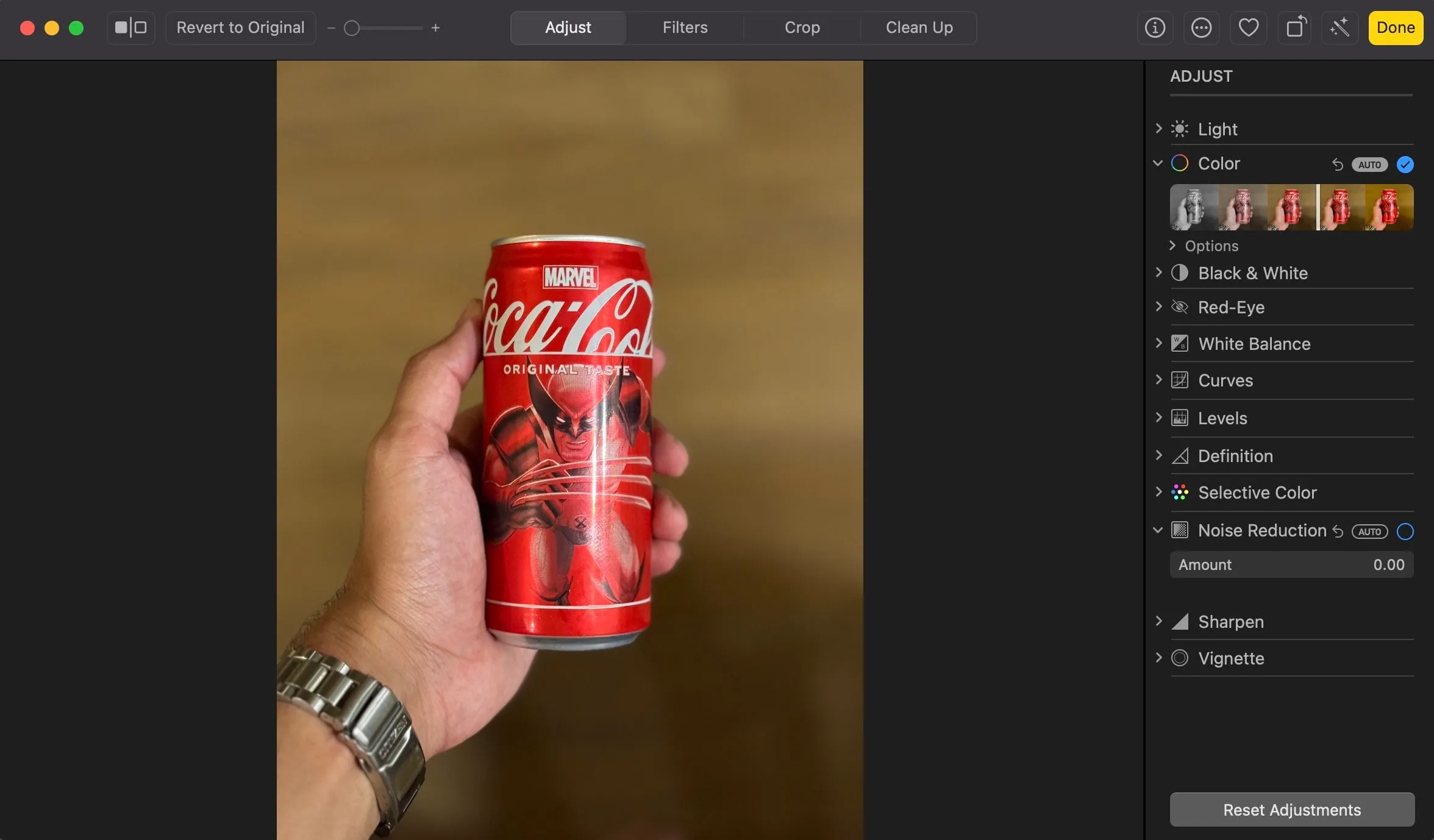 Tùy chọn tự động điều chỉnh màu sắc và tông màu trong ứng dụng Photos trên macOS, giúp người dùng dễ dàng cải thiện ảnh chỉ với một cú nhấp chuột.
Tùy chọn tự động điều chỉnh màu sắc và tông màu trong ứng dụng Photos trên macOS, giúp người dùng dễ dàng cải thiện ảnh chỉ với một cú nhấp chuột.
7. Hoàn toàn miễn phí và tích hợp sẵn trong macOS
Là một ứng dụng được tích hợp sẵn trên macOS, Photos hoàn toàn miễn phí để sử dụng. Điều này có nghĩa là bạn có thể sử dụng toàn bộ bộ công cụ chỉnh sửa của nó, từ những tính năng thiết yếu như Cắt, Bộ lọc và Điều chỉnh, đến các tùy chọn nâng cao như chỉnh sửa ảnh RAW, Đường cong, Cấp độ và Dọn dẹp, mà không phải trả thêm phí.
Chắc chắn, bạn có thể tìm thấy các chương trình chỉnh sửa ảnh miễn phí khác cho Mac. Nhưng Apple đã tạo ra một trường hợp vững chắc cho ứng dụng Photos của mình bằng cách cung cấp quyền truy cập vào tất cả các công cụ thiết yếu dưới một mái nhà duy nhất, đồng thời giữ cho trải nghiệm chỉnh sửa dễ dàng.
Photos là một giải pháp toàn diện để chỉnh sửa, quản lý và sắp xếp thư viện ảnh và video của bạn trên Mac. Nếu bạn chưa thử sử dụng nó để chỉnh sửa ảnh, bây giờ là lúc. Đồng thời, đừng quên khám phá nhiều tính năng tiện lợi khác mà ứng dụng Photos trên macOS mang lại!


